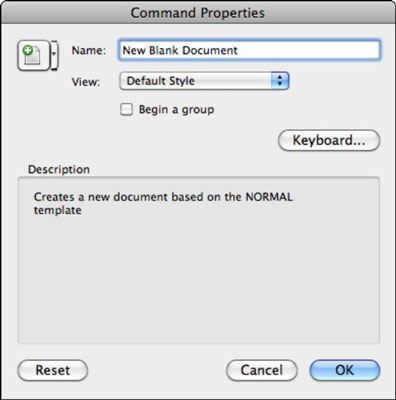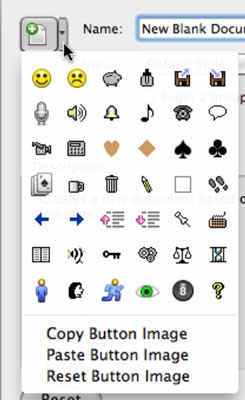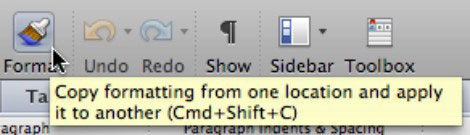Ko naredite svojo orodno vrstico v Officeu 2011 za Mac, nekateri ukazi, ki ste jih izbrali, morda ne bodo imeli lepih ikon ali katere koli ikone. V pogovornem oknu Prilagodi orodne vrstice in menije lahko nadzirate, ali želite prikazati ikono ukaza, besedilni opis ali oboje. To je izjemno zmogljivo pogovorno okno v Wordu, Excelu in PowerPointu, ki vam omogoča popoln nadzor nad vsemi orodnimi vrsticami in meniji.
Če si želite ogledati ukazne kontrole, z desno tipko miške kliknite ukazni gumb in izberite Lastnosti. Prikaže se pogovorno okno Lastnosti ukaza.
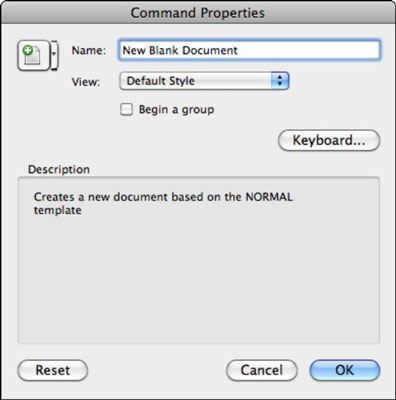
Spreminjanje ikone ukaznega gumba
Medtem ko je prikazano pogovorno okno Lastnosti ukaza za kateri koli gumb orodne vrstice, naredite naslednje, da spremenite ikono gumba za ta ukaz:
Kliknite puščico za prilagajanje ikone, ki kaže navzdol (poleg ikone gumba v zgornjem levem kotu pogovornega okna).
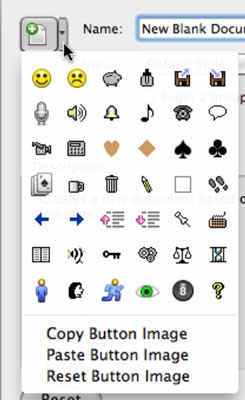
V tem meniju izberite katero koli od ikon, ki so na voljo.
Če pa ste kopirali majhno sliko iz katere koli aplikacije v odložišče Mac OS X, lahko uporabite možnost Prilepi sliko gumba, da zamenjate ikono ukaznega gumba s sliko v odložišče.
Dodeljevanje bližnjice na tipkovnici ukaznemu gumbu
Kot da to ne bi bilo dovolj prilagajanja, lahko nastavite ali spremenite bližnjico na tipkovnici za kateri koli ukaz. Ne pozabite, da je to prilagoditev mogoče izvesti samo v Wordu in Excelu, ne v PowerPointu. Če želite nadaljevati z dodeljevanjem bližnjic na tipkovnici, sledite tem korakom:
Prepričajte se, da ste sledili korakom v prejšnjem razdelku za dostop do pogovornega okna Lastnosti ukaza.
Kliknite gumb Tipkovnica.
Ko končate, kliknite V redu, da se vrnete v pogovorno okno Lastnosti ukaza.
Fina nastavitev orodne vrstice in lastnosti gumbov
Z uporabo pogovornega okna Lastnosti ukaza lahko naredite več za prilagajanje gumbov:
-
Ime: Oglejte si ali spremenite ime orodne vrstice ali ukaza menija. Poznavanje imena ukaza je lahko koristno, ko programirate v VBA ali AppleScript.
-
Pogled: izberite, ali želite v orodnih vrsticah po meri prikazati ime ikone, ikono ali oboje. To ne vpliva na standardno orodno vrstico ali menije.
-
Začni skupino: ko je izbrana, ta možnost doda ločnico levo od gumba ali nad element menija, da pomaga vizualno razlikovati skupine ukazov.
-
Ponastavi: Obnovi privzeto ikono orodne vrstice za ukaz.
Z uporabo pogovornega okna za prilagajanje orodnih vrstic in menijev lahko naredite naslednje:
-
Pokaži: izberite za prikaz ali počistite izbor, če želite skriti katero koli orodno vrstico.
-
Preimenuj: spremeni ime orodne vrstice ali menija po meri.
-
Izbriši: trajno izbrišite orodno vrstico ali meni po meri.
-
Ponastavi: Obnovite privzete ukaze v vgrajeni orodni vrstici ali meniju.
-
Prikaži ikono in besedilo: ko je izbrana, ta možnost prikaže ime ukaza pod ikono ukaza v standardni orodni vrstici.
-
Pokaži namige zaslona za ukaze orodne vrstice: če je izbrana, ta možnost prikaže ime ukaza v namigu zaslona, ko je kazalec miške postavljen nad ukaz orodne vrstice.
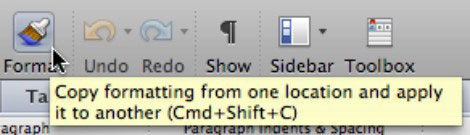
-
Prikaži bližnjične tipke v ScreenTips: ko je izbrana, ta možnost prikaže bližnjico na tipkovnici za ukaz v ScreenTip.
-
Prikaži pisave v menijih pisav: ko je izbrano, prikaže majhne primere predogleda pisav v pojavnih menijih za izbiro pisav.